Hoe de mobiele optie in Windows 11/10 in te schakelen
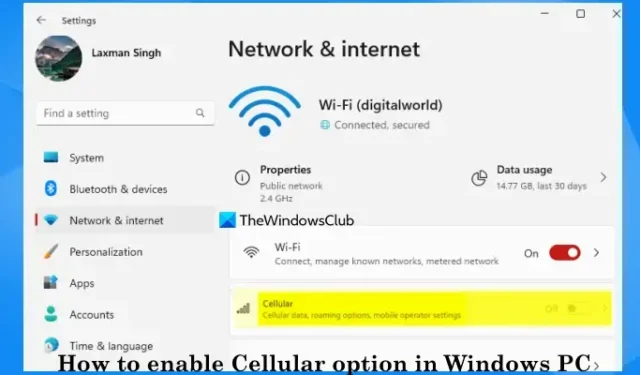
In Windows 11/10 is er een speciale mobiele functie om verbinding te maken met een mobiel datanetwerk. Als uw apparaat nu een eSIM of een simkaart bevat of als u een extern mobiel apparaat met een simkaart erin hebt, kunt u de optie Mobiel in Windows 11/10 inschakelen of inschakelen . Deze tutorial helpt je daarbij. Zodra de optie Mobiel is ingeschakeld of ingeschakeld, kunt u uw Windows-pc verbinden met een mobiel abonnement van uw mobiele account door een SIM-profiel toe te voegen.
Hoe de Cellular-optie in Windows 11/10 in te schakelen
Er zijn meerdere manieren om de Cellular-optie op een Windows 11/10-pc in of uit te schakelen. Dit zijn:
- Schakel de optie Mobiel in Windows 11/10 in met behulp van de app Instellingen
- Schakel de optie Mobiel in met behulp van het paneel Snelle instellingen in Windows 11
- Schakel de optie Mobiel in Windows 11/10 in met behulp van de instelling Vliegtuigmodus.
Laten we al deze opties eens bekijken.
1] Schakel de Cellular-optie in Windows 11/10 in met behulp van de app Instellingen
- Gebruik de sneltoets Win+I om de app Instellingen van Windows 11/10 te openen
- Selecteer de instelling Netwerk & internet
- Schakel de Cellular-knop in om de optie in te schakelen. Als u Windows 10 gebruikt, klikt u op de mobiele pagina in het linkergedeelte en selecteert u vervolgens een simkaart voor mobiele gegevens.
2] Schakel de Cellular-optie in met behulp van het Quick Settings Panel in Windows 11
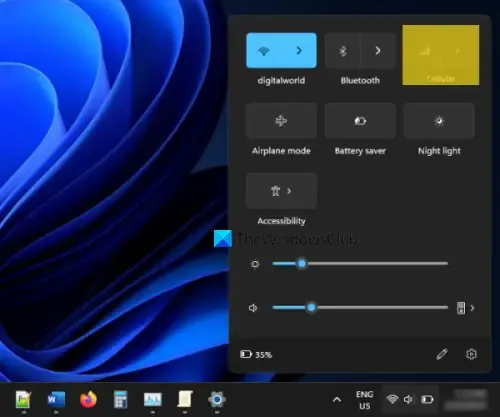
De stappen zijn als volgt:
- Klik op het pictogram Netwerk, Volume of Batterij in het systeemvak van de taakbalk om het paneel Snelle instellingen te openen
- Klik op het pictogram Mobiele snelle instelling om het in te schakelen
- Maak verbinding met een profiel of voeg een nieuw profiel toe om verbinding te maken met een mobiel datanetwerk
- Gebruik dezelfde mobiele snelle instelling om het uit of uit te schakelen.
3] Schakel de optie Mobiel in Windows 11/10 in met behulp van de instelling Vliegtuigmodus
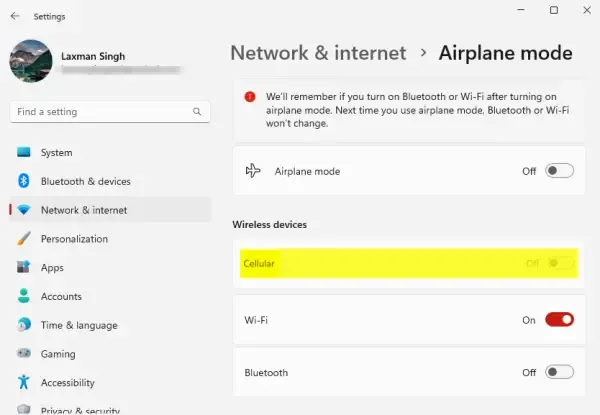
De app Instellingen van Windows 11/10 heeft een instelling voor de vliegtuigmodus. U hebt toegang tot die instelling om de optie Mobiel in te schakelen. Gebruik hiervoor de volgende stappen:
- Klik met de rechtermuisknop op de knop Start en selecteer de optie Instellingen om de app Instellingen te openen
- Ga naar de categorie Netwerk en internet
- Selecteer de optie Vliegtuigmodus . Schakel de vliegtuigmodus niet in. Je hoeft er alleen maar toegang toe te hebben
- Gebruik de mobiele schakelaar (onder het gedeelte Draadloze apparaten) om deze in of uit te schakelen.
Hoe repareer ik het missen van Windows 11 mobiel?
Als de optie Mobiel ontbreekt in de app Windows 11 Instellingen, controleer dan of de mobiele adapter is aangesloten en of de mobiele stuurprogramma’s zijn geïnstalleerd of up-to-date zijn. Gebruik ook de probleemoplosser voor netwerk en internet in de Get Help-app van Windows 11 om de problemen op te sporen en op te lossen. Zorg er bovendien voor dat de mobiele adapter niet is uitgeschakeld. Voor dit type netwerkverbindingen in het zoekvak en druk op Enter. Klik in het venster Netwerkverbindingen met de rechtermuisknop op de mobiele adapter en selecteer de optie Inschakelen (als deze is uitgeschakeld).
Ik hoop dat dit helpt.



Geef een reactie